วิธีปิดคอมพิวเตอร์จากโทรศัพท์ของคุณ

วิธีปิดคอมพิวเตอร์จากโทรศัพท์ของคุณ
Skype มีตัวเลือกในตัวสำหรับรับสายเรียกเข้าโดยอัตโนมัติ เปิดใช้งานได้โดยไปที่ตัวเลือก แล้วไปที่การโทร > การตั้งค่าการโทร > แสดงตัวเลือกขั้นสูง ทำเครื่องหมายในช่อง "รับสายเรียกเข้าโดยอัตโนมัติ" เท่านี้ ก็พร้อมใช้งานแล้ว คุณยังสามารถเลือกให้เริ่มวิดีโอคอลโดยอัตโนมัติขณะสนทนาได้อีกด้วย
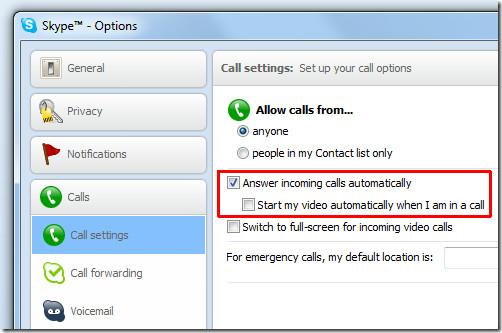
ตัวเลือกนี้มีประโยชน์มากอย่างแน่นอน แต่คุณไม่จำเป็นต้องรับสายเรียกเข้าจากทุกคนเสมอไป นี่คือที่มาของฟีเจอร์ตอบรับอัตโนมัติของ Skype เครื่องมือง่ายๆ นี้ช่วยให้คุณเพิ่มรายชื่อผู้ติดต่อสำคัญทั้งหมดลงใน รายชื่อตอบรับอัตโนมัติหากต้องการเพิ่มรายชื่อผู้ติดต่อใดๆ ลงในรายชื่อนี้ ให้เลือกรายชื่อจากบานหน้าต่างด้านซ้าย แล้วคลิกปุ่ม “>>”
มีสามการดำเนินการให้เลือกเมื่อคุณรับสายเรียกเข้าจากผู้ติดต่อที่อยู่ในรายการตอบรับอัตโนมัติ : รับสายเรียกเข้าแต่ไม่เปิดวิดีโอโดยอัตโนมัติ รับสายเรียกเข้าและเปิดวิดีโอโดยอัตโนมัติ (เฉพาะในกรณีที่คุณมี) หรือไม่ดำเนินการใดๆ
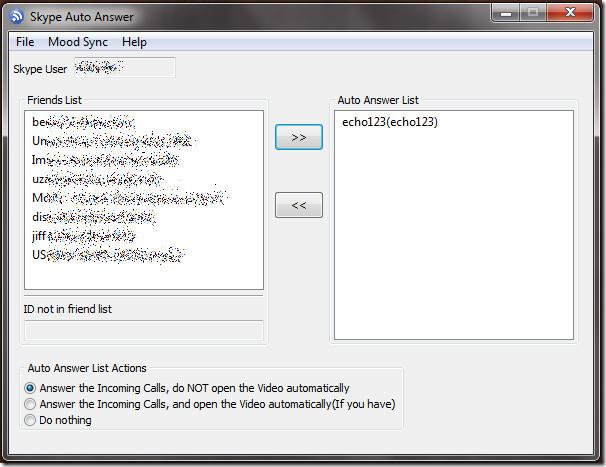
นักพัฒนาได้นำฟีเจอร์โบนัสเล็กๆ น้อยๆ มาใช้ (ทางเลือก): เมื่อคุณอัปเดต Skype Mood จะมีการโพสต์ทวีตเพื่อแจ้งให้ผู้ติดตามของคุณทราบเกี่ยวกับเรื่องนี้
โปรดทราบว่าต้องเปิดใช้งาน Skype ก่อนเริ่มโปรแกรมนี้ และต้องได้รับอนุญาตจาก Skype ก่อน ปลั๊กอินนี้ใช้งานได้บน Windows XP, Vista และ 7 โดยทำการทดสอบบนระบบ Windows 7 32 บิต
วิธีปิดคอมพิวเตอร์จากโทรศัพท์ของคุณ
Windows Update ทำงานร่วมกับรีจิสทรีและไฟล์ DLL, OCX และ AX ต่างๆ เป็นหลัก หากไฟล์เหล่านี้เสียหาย คุณสมบัติส่วนใหญ่ของ
ชุดการป้องกันระบบใหม่ ๆ ผุดขึ้นมาอย่างรวดเร็วในช่วงนี้ โดยทั้งหมดนำโซลูชันการตรวจจับไวรัส/สแปมมาด้วย และหากคุณโชคดี
เรียนรู้วิธีเปิดบลูทูธบน Windows 10/11 ต้องเปิดบลูทูธไว้เพื่อให้อุปกรณ์บลูทูธของคุณทำงานได้อย่างถูกต้อง ไม่ต้องกังวล ง่ายๆ เลย!
ก่อนหน้านี้ เราได้ตรวจสอบ NitroPDF ซึ่งเป็นโปรแกรมอ่าน PDF ที่ดีซึ่งยังช่วยให้ผู้ใช้สามารถแปลงเอกสารเป็นไฟล์ PDF ด้วยตัวเลือกต่างๆ เช่น รวมและแยกไฟล์ PDF
คุณเคยได้รับเอกสารหรือไฟล์ข้อความที่มีอักขระซ้ำซ้อนหรือไม่? ข้อความนั้นมีเครื่องหมายดอกจัน เครื่องหมายยัติภังค์ ช่องว่าง ฯลฯ จำนวนมากหรือไม่?
หลายๆ คนถามถึงไอคอนรูปสี่เหลี่ยมผืนผ้าเล็กๆ ของ Google ที่อยู่ถัดจาก Start Orb ของ Windows 7 บนแถบงานของฉัน จนในที่สุดฉันก็ตัดสินใจที่จะเผยแพร่สิ่งนี้
uTorrent เป็นไคลเอนต์เดสก์ท็อปที่ได้รับความนิยมสูงสุดสำหรับการดาวน์โหลดทอร์เรนต์ แม้ว่ามันจะทำงานได้อย่างสมบูรณ์แบบสำหรับฉันใน Windows 7 แต่บางคนก็พบปัญหา
อาจมีแอปพลิเคชันหลายตัวที่คุณในฐานะผู้ใช้ทั่วไปอาจคุ้นเคยเป็นอย่างดี เครื่องมือฟรีที่ใช้กันทั่วไปส่วนใหญ่มักต้องติดตั้งอย่างยุ่งยาก
ฉันมีความทรงจำดีๆ จากวัยเด็กของฉันเกี่ยวกับซิทคอมทางทีวีเรื่อง Mr.Belvedere ซึ่งเครื่องมือที่เราจะพูดถึงนี้ได้ชื่อมาจากซิทคอมทางทีวีเรื่องนี้







